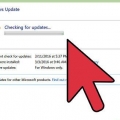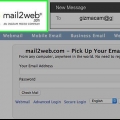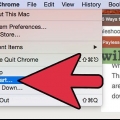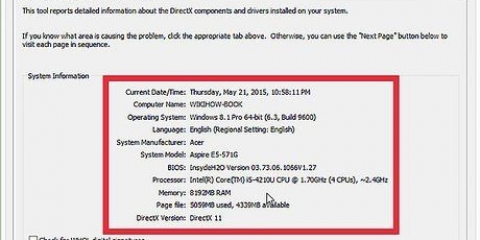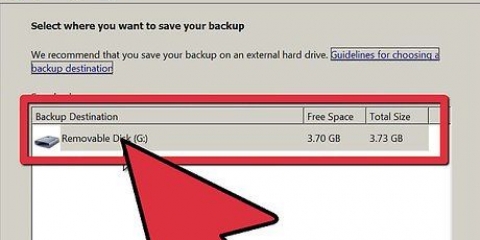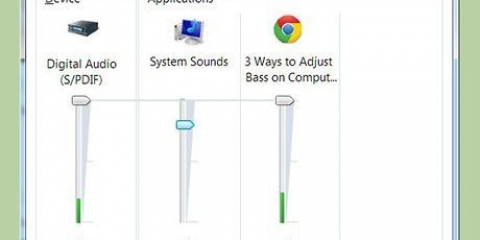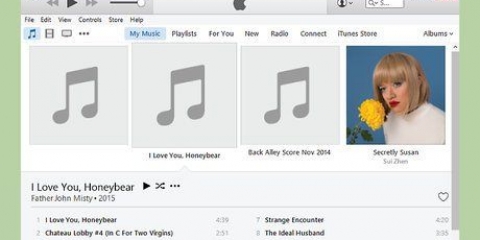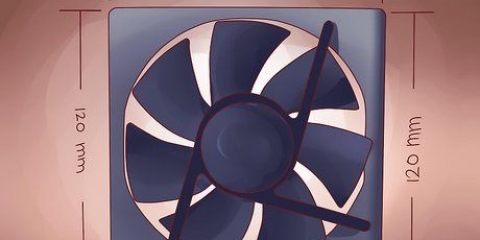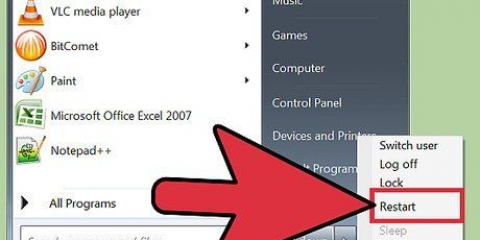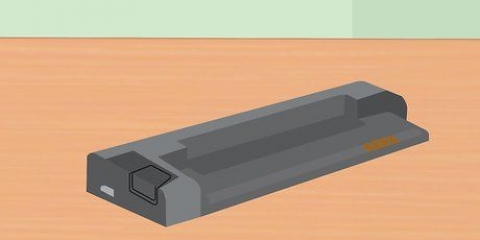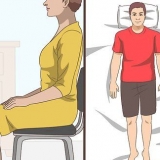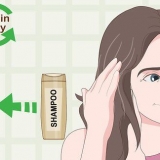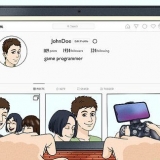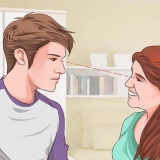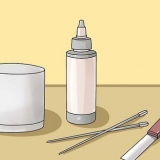Till exempel, om du laddar ner något och namnet ser ut så här: "IMG0018.ex", då kan det vara ett virus. Ladda INTE ner bilagor i e-postmeddelanden om du inte är säker på vad det är. Det är ett vanligt sätt att sprida virus. Se till att ditt antivirusprogram är uppdaterat, öppna inte skumma webbplatser och öppna inte slumpmässiga e-postmeddelanden. Säkerhetskopiera din dator till en extern hårddisk, eller till och med en intern enhet som du kan ta bort och förvara på en säker plats.
Känn igen en virusinfektion på din dator
Datavirus finns i alla former och storlekar, men gemensamt för dem är att de alltid är skadliga för din dators hälsa. Effekterna varierar beroende på virus, men i den här artikeln kan du läsa hur du känner igen tecknen på ett typiskt datavirus. Tänk på att din dator kan visa alla dessa tecken trots att det inte finns något virus. Hårdvaru- och mjukvaruproblem kan orsaka samma symtom.
Steg
Metod 1 av 3: Övervaka din dators prestanda

1. Kontrollera aktiviteten på din hårddisk. Om inga program är öppna och du fortfarande ser att lampan på hårddisken tänds och släcks, eller om du hör enheten snurra hela tiden, kan det bero på ett virus.

2. Se hur lång tid det tar för din dator att starta. Om du märker att uppstarten tar mycket längre tid än vanligt kan ett virus vara boven.
Om du inte kan logga in på Windows, även om du är säker på att du använder rätt inloggningsinformation, så har förmodligen ett virus tagit över inloggningsprocessen.

3. Titta på lamporna på ditt modem. Om inga program körs och du kan se från lamporna att data skickas via ditt modem, kan det hända att ett virus hämtar och skickar data via ditt nätverk.
Metod 2 av 3: Håll ett öga på program

1. Håll ett öga på när program kraschar. Om program du använder ofta kraschar oftare kan det bero på ett virus i operativsystemet. Program som tar längre tid att ladda eller är långsamma att svara kan också vara en skrift på väggen.

2. Se upp för popup-fönster. En virusinfektion åtföljs ofta av meddelanden, även när inga program körs. Det kan vara annonser, felmeddelanden eller andra meddelanden.
Virus kan också ändra bakgrundsbilden på skrivbordet utan tillstånd. Om bakgrundsbilden plötsligt har ändrats kan det bero på ett virus.

3. Se upp för program som vill komma åt din brandvägg. Om du fortsätter att få meddelanden som ber om åtkomst till din brandvägg kan din dator vara infekterad. Du får dessa meddelanden eftersom programmet försöker skicka data via din router.

4. Visa dina filer. Virus tar ofta bort filer eller mappar, eller gör ändringar utan tillåtelse. Om dina filer fortsätter att försvinna, finns det en chans att du har ett virus.

5. Kontrollera webbläsaren. Din webbläsare kan plötsligt ha en ny hemsida, eller så kan du inte längre stänga vissa flikar. Popup-fönster kan visas när du öppnar din webbläsare. Detta är vanligtvis ett tecken på att en webbläsare har tagits över av ett virus eller spionprogram.

6. Prata med vänner och kollegor. Om du har ett virus kan dina kontakter ta emot meddelanden som du inte har skickat själv. Dessa e-postmeddelanden innehåller ofta andra virus och reklam. Om du hör från folk att de får konstiga e-postmeddelanden från dig har din dator förmodligen ett virus.

7. Öppna Aktivitetshanteraren. Tryck på Ctrl+Alt+Del för att öppna Windows Task Manager. Om du inte längre kan öppna Aktivitetshanteraren beror det förmodligen på ett virus.
Metod 3 av 3: Bekämpa en virusinfektion

1. Installera ett antivirusprogram. Du måste alltid ha ett antivirusprogram igång på din dator. Om du inte redan har ett så kan du välja mellan ett antal gratisprogram, som AVG eller Avast. Ladda ner och installera ett av dessa program.
- Om virusinfektionen hindrar dig från att komma åt internet kan du ladda ner programmet på en annan dator och sedan överföra installationsprogrammet till den infekterade datorn med ett USB-minne.
- Många webbplatser har banners som säger att din dator är infekterad. Klicka aldrig på länkar eller knappar i dessa meddelanden, för då kommer du att ta in virus. Lita bara på ditt installerade antivirusprogram när det gäller att upptäcka virus.

2. Starta i säkert läge. Antiviruset fungerar förmodligen mycket bättre om du kör det från Windows säkert läge. För att starta i felsäkert läge, starta om datorn och tryck på F8-tangenten flera gånger tills skärmen visas "Avancerade startalternativ" öppnas. Välj nu "Säkert läge".

3. Installera om Windows. Om inget annat fungerar och viruset inte kan tas bort med ett antivirusprogram, kanske det inte finns något annat alternativ än att installera om Windows. Säkerhetskopiera dina viktiga data först och följ sedan stegen i Denna artikel för att installera ett nytt operativsystem på din dator.
Tips
"Känn igen en virusinfektion på din dator"
Оцените, пожалуйста статью